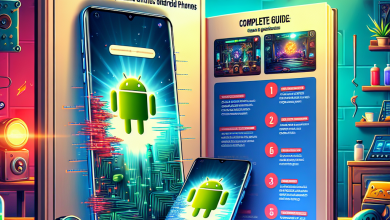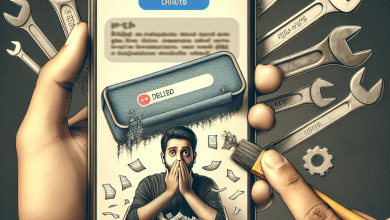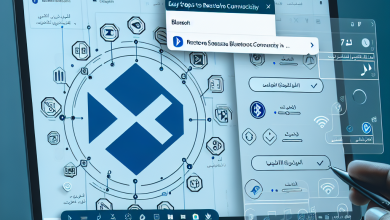دليلك الشامل: كيفية إصلاح مشكلة ارتفاع استهلاك المعالج في الكمبيوتر بفاعلية
المقدمة
تعتبر مشكلة ارتفاع استهلاك المعالج في أجهزة الكمبيوتر من أكثر المشاكل شيوعًا التي قد تواجه المستخدمين في مختلف المجالات. يمكن أن يؤدي استهلاك المعالج العالي إلى تباطؤ الجهاز، وزيادة درجة الحرارة، وتقليل عمر المكونات. أهمية حل هذه المشكلة لا تقتصر على تحسين الأداء فحسب، بل أيضًا على تحسين تجربة الاستخدام العامة والحفاظ على نظام التشغيل. في هذه المقالة، سنستعرض خطوات تفصيلية لإصلاح هذه المشكلة، وكيفية تشخيص أسبابها، واستخدام أدوات فعالة لتحسين أداء المعالج.
الخطوة 1: تشخيص المشكلة
1.1 مراقبة استهلاك المعالج
قبل البدء في إصلاح مشكلة استهلاك المعالج، يجب أولاً تشخيصها بدقة. يمكنك استخدام أدوات مراقبة النظام المدمجة في نظام التشغيل، مثل "مدير المهام" في ويندوز أو "مراقب النشاط" في ماك.
-
مدير المهام (Task Manager):
- اضغط على Ctrl + Shift + Esc لفتح مدير المهام.
- انتقل إلى قسم "الأداء" (Performance) لمعرفة استهلاك المعالج الإجمالي.
- انتقل إلى علامة التبويب "العمليات" (Processes) لمشاهدة التطبيقات التي تستهلك أكبر قدر من وحدة المعالجة المركزية (CPU).
- مراقب النشاط (Activity Monitor):
- افتح "مراقب النشاط" من التطبيقات.
- تحقق من تبويب "CPU" وراقب العمليات التي تستهلك المعالج بشكل مفرط.
1.2 التعرف على العناصر المسؤولة
بعد تحديد التطبيقات التي تستهلك الموارد، قم بتحليل ما إذا كانت هذه التطبيقات ضرورية لعملك. قد تكون بعض التطبيقات غير ضرورية ويمكن إغلاقها أو إلغاء تثبيتها.
مثال واقعي:
قد تكتشف أن تطبيق معين مثل "جوجل كروم" يعمل بعدد كبير من النوافذ أو علامات التبويب المفتوحة، مما يؤثر سلبًا على أداء المعالج.
الخطوة 2: تقليل الحمل على المعالج
2.1 إغلاق التطبيقات الغير ضرورية
تسبب العديد من التطبيقات في استهلاك موارد المعالج، لذا فإن إغلاقها يساعد في تحسين الأداء.
- كيفية الإغلاق:
- حدد التطبيق غير الضروري من قائمة العمليات في مدير المهام.
- اضغط على "إنهاء المهمة" (End Task).
2.2 إزالة البرامج التي تعمل في الخلفية
تؤثر العديد من البرامج التي تعمل في الخلفية على استهلاك المعالج. لإدارة هذه البرامج:
- افتح "مستكشف الملفات" (File Explorer).
- انتقل إلى الإعدادات (Settings) > التطبيقات (Apps).
- حدد البرامج غير الضرورية واحذفها.
2.3 تحديث البرامج
تجنب استخدام الإصدارات القديمة من البرامج، حيث تحتوي على أخطاء تؤدي إلى ارتفاع استهلاك المعالج.
- كيفية التحديث:
- تحقق من وجود تحديثات في التطبيقات من خلال إعدادات كل تطبيق.
- قم بتحديث نظام التشغيل بشكل دوري لضمان استقرار النظام.
مزايا التطبيق:
تقليل عدد التطبيقات النشطة له تأثير فوري على تقليل استهلاك المعالج وتحسين الأداء العام للجهاز.
الخطوة 3: تحسين إعدادات النظام
3.1 ضبط إعدادات الطاقة
تؤثر إعدادات الطاقة على الأداء، وخاصة في أجهزة الكمبيوتر المحمولة. لضبطها:
- انتقل إلى "لوحة التحكم" (Control Panel) > "خيارات الطاقة" (Power Options).
- قم بتغيير خطة الطاقة إلى "أداء عالٍ" (High Performance).
3.2 تعطيل بدء التشغيل التلقائي للتطبيقات
يمكن أن تؤدي العديد من التطبيقات إلى بدء التشغيل تلقائيًا مع الجهاز، مما يزيد من الحمل على المعالج.
- كيفية التعطيل:
- افتح مدير المهام.
- انتقل إلى علامة تبويب "بدء التشغيل" (Startup).
- اضغط على التطبيقات غير الضرورية ثم اختر "تعطيل" (Disable).
3.3 مسح الملفات المؤقتة
تراكم الملفات المؤقتة يمكن أن يؤثر سلبًا على الأداء.
- كيفية المسح:
- استخدم "أداة تنظيف القرص" (Disk Cleanup) في ويندوز.
- اتبع التعليمات لحذف الملفات غير الضرورية المؤقتة.
الخطوة 4: إجراء فحص شامل للجهاز
4.1 فحص الفيروسات والبرامج الضارة
يمكن أن تؤدي الفيروسات والبرامج الضارة إلى استهلاك موارد المعالج. قم بإجراء فحص شامل للجهاز باستخدام برنامج مكافحة الفيروسات.
- استخدم برامج معروفة مثل "مكافح الفيروسات من مكافي" أو "أفيرا" لفحص النظام.
4.2 فحص مكوناته Hardware
تأكد من نظافة المكونات الداخلية للجهاز، حيث يمكن أن يؤدي الغبار إلى ارتفاع درجات الحرارة وضغط المعالج. ينصح باستخدام هواء مضغوط لتنظيف المراوح وأجهزة التبريد.
الخطوة 5: تحديث المكونات
في حال استمرت المشكلة بعد اتخاذ جميع التدابير المذكورة، قد يكون من المفيد تحديث مكونات الجهاز.
5.1 ترقية المعالج
إذا كان استخدام المعالج بشكل دائم مرتفعًا، قد تفضل ترقية المعالج إلى إصدار أحدث أو أقوى.
5.2 إضافة المزيد من الذاكرة RAM
قد يؤثر نقص الذاكرة على أداء المعالج. إذا كان لديك ذاكرة أقل من 8 جيجابايت، يجب عليك التفكير في ترقيتها.
الأخطاء التي يجب تجنبها
- التجربة والخطأ: لا تقم بإجراء تغييرات جذرية في إعدادات النظام دون معرفة مسبقة.
- تجاهل التحديثات: تأكد من تحديث نظام التشغيل والتطبيقات بانتظام.
- استخدام برامج مضادة للفيروسات ضعيفة: استخدم برامج موثوقة لضمان الحفاظ على جهازك.
نصائح إضافية
- استخدام أدوات مراقبة الأداء: يمكنك استخدام أدوات مثل "HWMonitor" لمراقبة درجة حرارة المعالج والأداء.
- الاحتفاظ بنسخة احتياطية من البيانات: دائمًا احتفظ بنسخة احتياطية من بياناتك قبل إجراء أي تغييرات رئيسية.
الخاتمة
تشكل مشكلة ارتفاع استهلاك المعالج تحديًا كبيرًا لمستخدمي أجهزة الكمبيوتر، ولكن باتباع الخطوات الواردة أعلاه، يمكنك تحسين أداء جهازك بشكل ملحوظ. من خلال تشخيص الأسباب، تقليل الحمل على المعالج، وتحسين إعدادات النظام، يمكنك تحقيق تجربة استخدام أفضل. لا تنسى أهمية الصيانة الدورية والتحديثات للحفاظ على أداء الجهاز على المدى الطويل. بتطبيق هذه النصائح والممارسات، يمكنك التعامل مع مشكلة ارتفاع استهلاك المعالج بفعالية وتحسين أداء جهاز الكمبيوتر الخاص بك بشكل ملحوظ.